NEC PA322UHD-BK, PA322UHD-BK-SV User Manual

MultiSync PA322UHD
Manuel de l’utilisateur
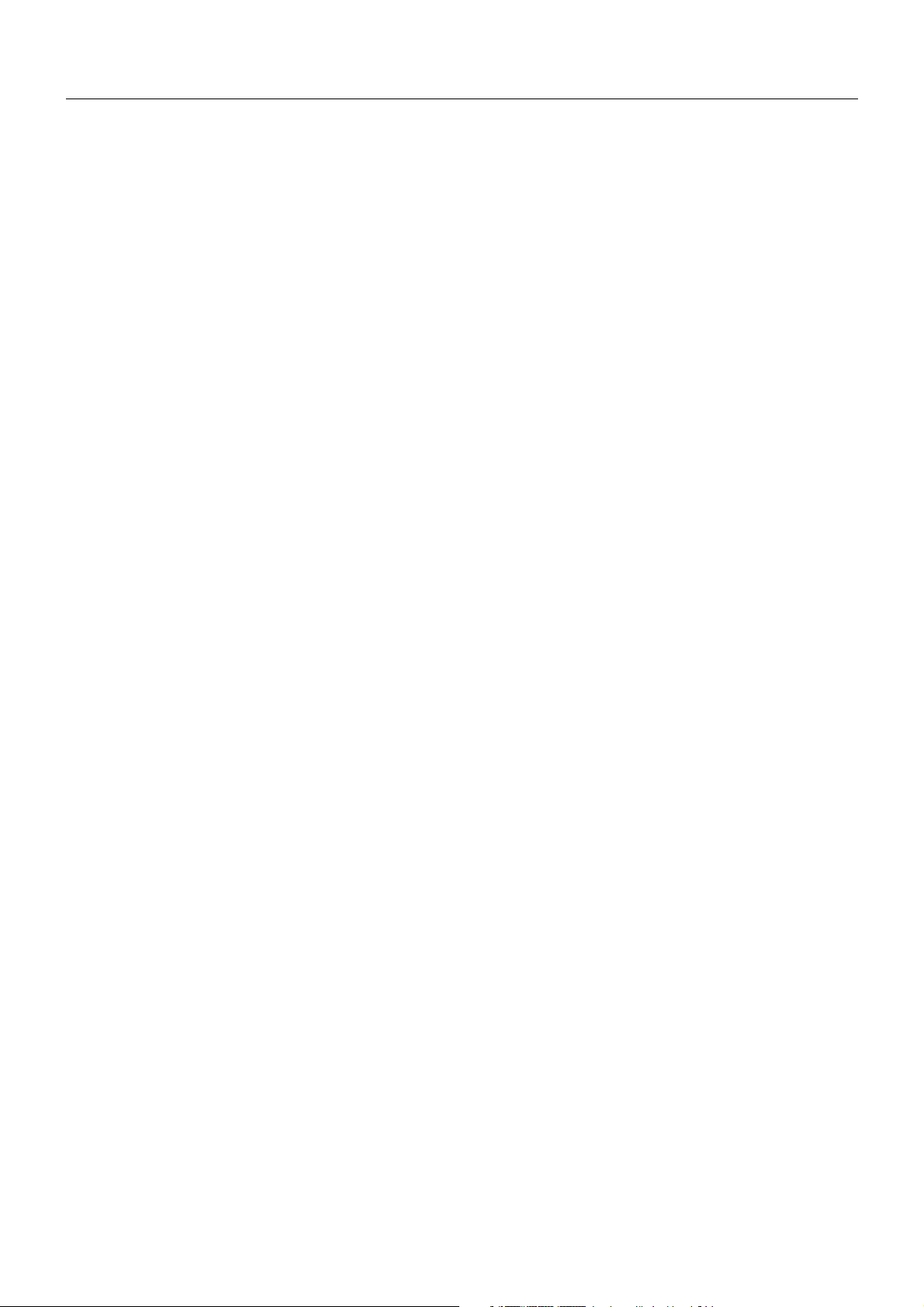
Sommaire
Avertissement, Attention ...............................................................................................................Français-1
Informations sur l’enregistrement .................................................................................................Français-2
Conseils d’utilisation .....................................................................................................................Français-3
Caractéristiques du produit ..........................................................................................................Français-5
Sommaire .....................................................................................................................................Français-5
Démarrage rapide ........................................................................................................................Français-6
Commandes .................................................................................................................................Français-12
Utilisation de la fonction MODE IMAGE .......................................................................................Français-18
OSD avancé .................................................................................................................................Français-19
Spécifi cations ...............................................................................................................................Français-27
Caractéristiques ...........................................................................................................................Français-28
Résolution des problèmes ............................................................................................................Français-29
Utilisation de la fonction Luminosité auto .....................................................................................Français-31
Calibrage automatique .................................................................................................................Français-32
Correspondance point blanc/Calibrage de la copie ......................................................................Français-34
Informations du fabricant sur le recyclage et l’énergie .................................................................Français-36
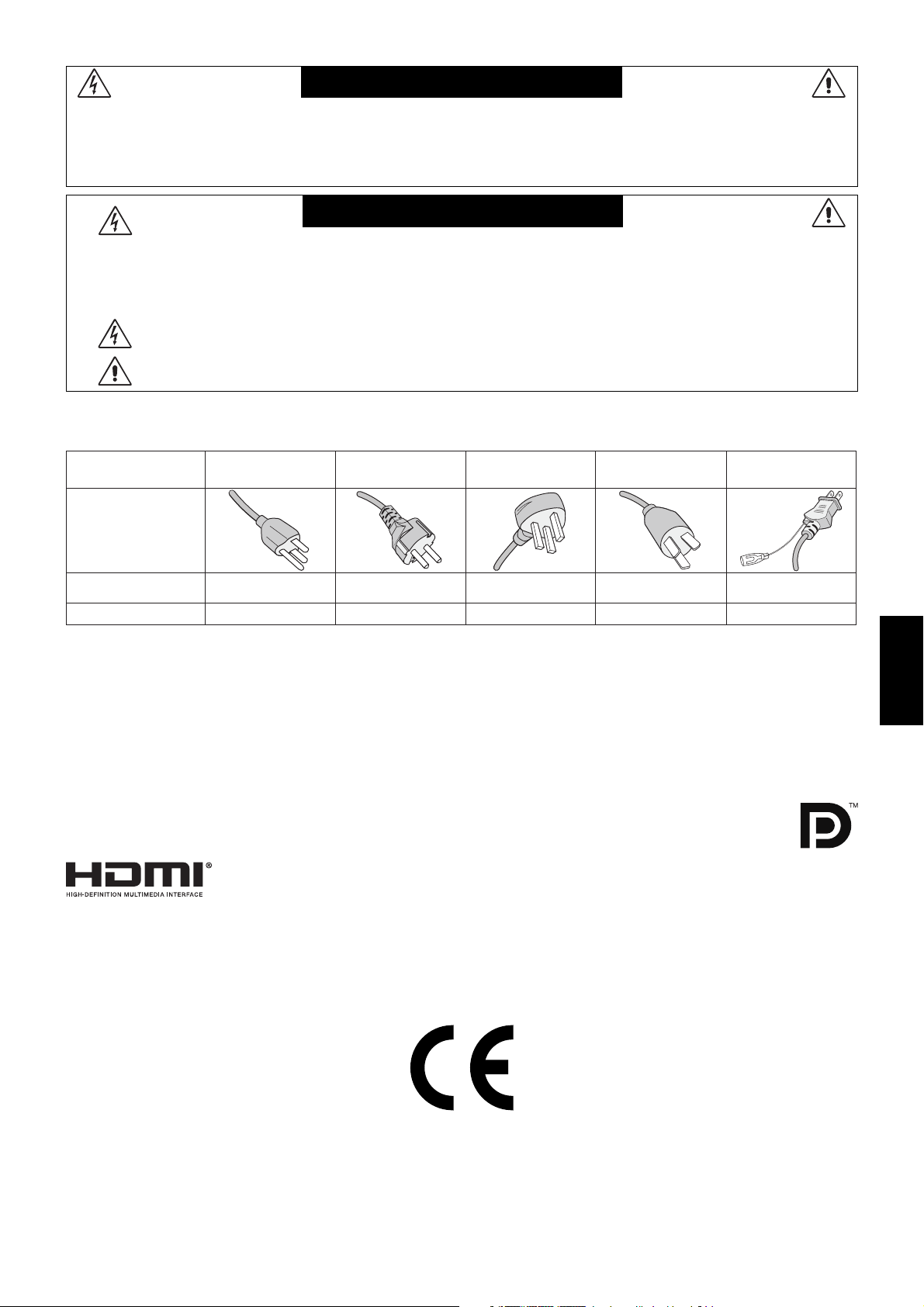
AVERTISSEMENT
POUR ÉVITER LES RISQUES D’INCENDIE OU D’ÉLECTROCUTION, N’EXPOSEZ PAS L’APPAREIL À LA PLUIE OU À L’HUMIDITÉ.
DE MÊME, N’UTILISEZ PAS LA PRISE POLARISÉE DE CET APPAREIL AVEC UNE RALLONGE OU D’AUTRES PRISES SI ELLES NE
PEUVENT ÊTRE TOTALEMENT ENFONCÉES.
N’OUVREZ PAS LE BOÎTIER CAR IL CONTIENT DES COMPOSANTS À HAUTE TENSION. CONFIEZ TOUS LES TRAVAUX DE
DÉPANNAGE À DU PERSONNEL TECHNIQUE QUALIFIÉ.
ATTENTION
ATTENTION: POUR RÉDUIRE LES RISQUES D’ÉLECTROCUTION, VÉRIFIEZ QUE LE CORDON D’ALIMENTATION EST
BIEN DÉBRANCHÉ DE LA PRISE MURALE. POUR SUPPRIMER TOUTE ALIMENTATION DE L’APPAREIL,
DÉCONNECTEZ LE CORDON D’ALIMENTATION DE LA PRISE SECTEUR. NE PAS ENLEVER LE COUVERCLE
(OU L’ARRIÈRE). VOUS NE POUVEZ RÉPARER AUCUNE PIÈCE INTERNE. CONFIEZ TOUS LES TRAVAUX DE
DÉPANNAGE À DU PERSONNEL TECHNIQUE QUALIFIÉ.
Ce symbole prévient l’utilisateur qu’une tension non isolée dans l’appareil peut être suffi sante pour provoquer une
Ce symbole prévient l’utilisateur que des documents importants sur l’utilisation et le dépannage de cet appareil sont
électrocution. Il est donc dangereux d’établir le moindre contact avec une pièce située à l’intérieur de cet appareil.
fournis avec celui-ci. Ils doivent donc être lus attentivement pour éviter tout problème.
ATTENTION : Utilisez le câble d’alimentation fourni avec le moniteur comme indiqué dans le tableau ci-dessous. Si le cordon
d’alimentation n’a pas été livré avec cet équipement, veuillez contacter votre fournisseur. Dans tous les autres cas, utilisez un cordon
d’alimentation conforme aux normes de sécurité et à la tension en vigueur dans votre pays.
Type de prise Amérique du Nord
Forme de prise
Pays
Tension
Etats-Unis/Canada Royaume-Uni Chine Japon
120* 230 220 100230
Europe
continentale
Europe
(sauf Royaume-Uni)
Royaume-Uni Chine Japon
* Pour utiliser le moniteur avec son alimentation 125-240 V CA, employez un cordon d’alimentation qui correspond à la tension
d’alimentation de la prise de courant alternatif utilisée.
REMARQUE : la maintenance de ce produit peut s’effectuer uniquement dans le pays d’achat.
Windows est une marque déposée de Microsoft Corporation.
NEC est une marque déposée de NEC Corporation.
ErgoDesign est une marque déposée de NEC Display Solutions, Ltd. en Autriche, au Benelux, au Danemark, en France, en
Allemagne, en Italie, en Norvège, en Espagne, en Suède et au Royaume-Uni.
Tous les autres noms de marques et de produits sont des marques commerciales ou des marques déposées
par leurs propriétaires respectifs.
DisplayPort et le logo de conformité DisplayPort sont des marques commerciales appartenant à la Video
Electronics Standards Association.
Français
HDMI, le logo HDMI et High-Defi nition Multimedia Interface sont des marques commerciales ou des marques déposées de
HDMI Licensing LLC aux États-Unis et dans d’autres pays.
• Ce produit a été conçu pour être utilisé principalement en tant que matériel technique d’information dans un bureau ou à domicile.
• Il doit être connecté à un ordinateur et n’est pas prévu pour l’affi chage des signaux de télédiffusion.
Français-1
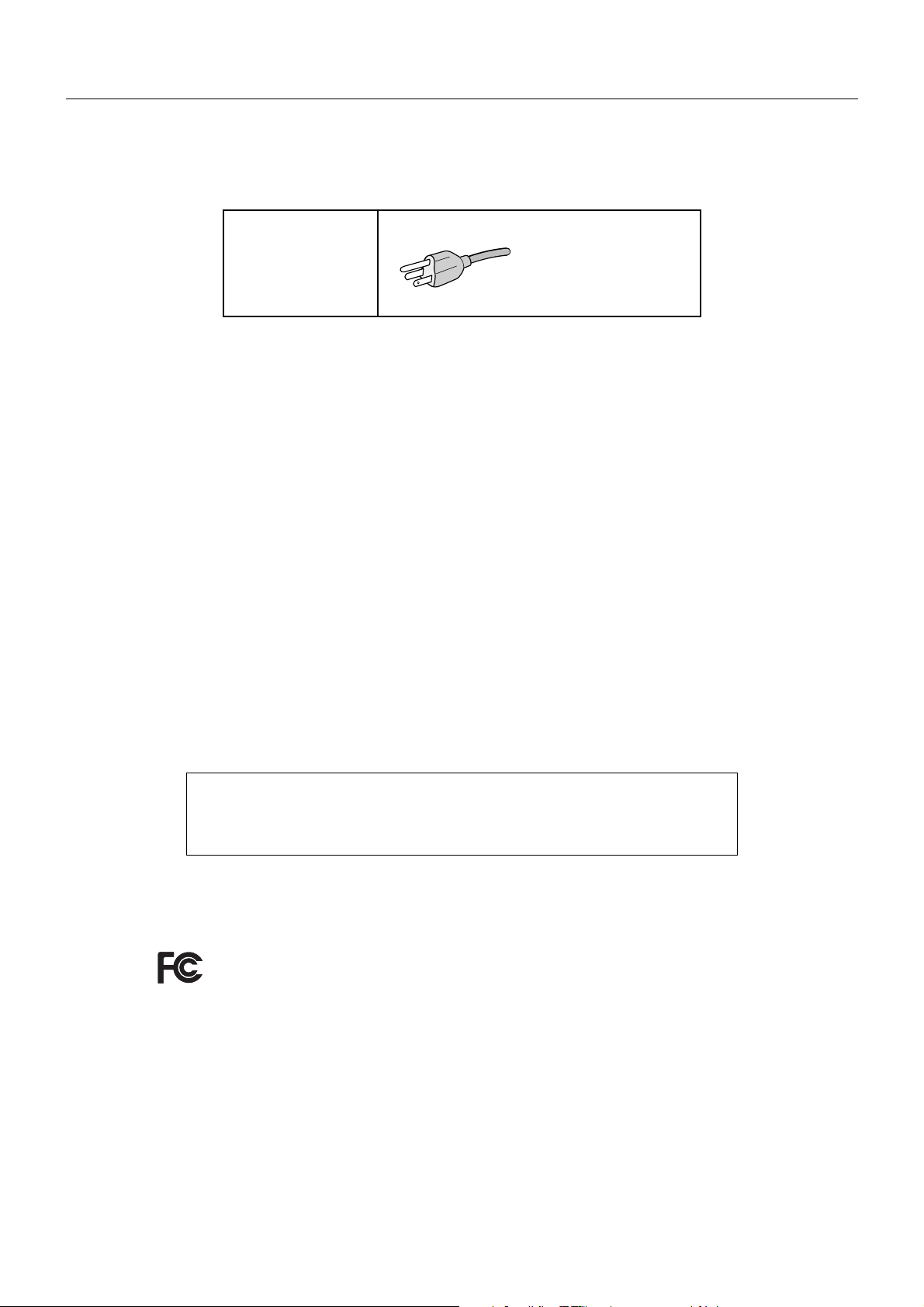
Informations sur l’enregistrement
Informations de la FCC
1. Utilisez les câbles fournis avec ce moniteur pour éviter tout problème en matière de réception (radio et télévision).
(1) Le cordon d’alimentation utilisé doit être agréé et en conformité avec les normes de sécurité des États-Unis
et il doit respecter les conditions suivantes.
Cordon d’alimentation
Longueur
Forme de la prise
(2) Veuillez utiliser le câble de signal vidéo blindé fourni.
L’utilisation d’autres types de câbles et adaptateurs peut provoquer des interférences avec la réception radio et
télévision.
2. Cet équipement a été testé et déclaré conforme aux normes relatives au matériel informatique de la classe B, défi nies
dans l’Article 15 des règlements de la FCC. Ces normes sont destinées à assurer une protection suffi sante contre les
interférences nuisibles dans une installation résidentielle. Cet équipement génère et utilise des fréquences radio qui,
en cas d’installation et d’utilisation incorrectes, peuvent être à l’origine d’interférences nuisibles aux communications
radio. Cependant, il n’est pas garanti que des interférences n’interviennent pas dans une installation particulière. Si cet
équipement génère des interférences nuisibles à la réception radio ou télévision, ce qui peut être déterminé en éteignant
et en rallumant l’appareil, l’utilisateur est invité à essayer de résoudre le problème de l’une des manières suivantes :
• Réorienter ou déplacer l’antenne de réception.
• Augmenter la distance entre l’équipement et le récepteur.
• Brancher l’équipement à une prise d’un circuit différent de celui auquel le récepteur est connecté.
• Consulter votre revendeur ou un technicien expérimenté en radio/télévision.
Sans blindage à trois conducteurs
2 m
États-Unis
Si nécessaire, l’utilisateur doit contacter le revendeur ou un technicien expérimenté en radio/télévision pour obtenir
de plus amples informations. L’utilisateur peut profi ter du livret suivant, préparé par la Commission fédérale des
communications : « Comment identifi er et résoudre les problèmes d’interférences radio-TV. » Ce livret est disponible au
bureau des publications du gouvernement américain, Washington, D.C., 20402, N° d’article 004-000-00345-4.
Déclaration de conformité
Cet appareil est conforme à la partie 15 du règlement FCC. Le fonctionnement est soumis aux deux conditions suivantes.
(1) Cet appareil ne peut pas provoquer d’interférence nuisible, et (2) cet appareil doit accepter toute interférence reçue y
compris du type pouvant créer un fonctionnement indésirable.
Partie responsable pour les Etats-Unis : NEC Display Solutions of America, Inc.
Adresse : 500 Park Boulevard, Suite 1100
Itasca, Illinois 60143
Tél. N° : (630) 467-3000
Type de produit : Moniteur d’affi chage
Classifi cation de l’équipement : Périphérique de classe B
Modèles : MultiSync PA322UHD (PA322UHD)
Par le présent document, nous déclarons que l’équipement indiqué ci-dessus
est conforme aux normes techniques décrites dans les règlements de la FCC.
Français-2
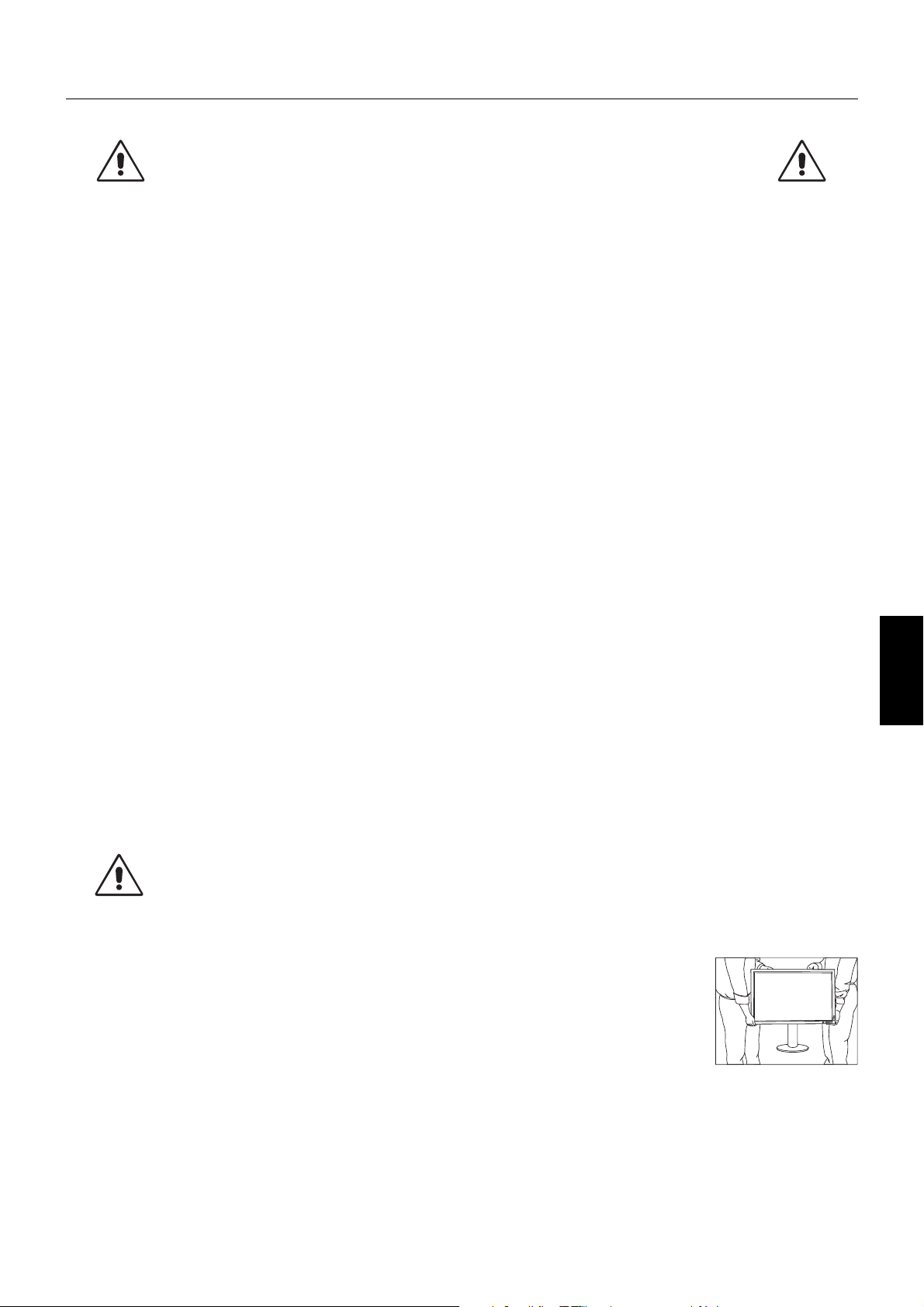
Conseils d’utilisation
Consignes de sécurité et d’entretien
POUR UN FONCTIONNEMENT OPTIMAL, VEUILLEZ RESPECTER
LES INDICATIONS SUIVANTES SUR LE RÉGLAGE ET
L’UTILISATION DU MONITEUR COULEUR MULTISYNC :
• N’OUVREZ JAMAIS LE BOÎTIER DU MONITEUR. Aucune pièce interne ne peut être réparée par l’utilisateur et l’ouverture ou
la dépose des capots peut vous exposer à des risques de décharges électriques ou autres. Confi ez toutes les interventions de
dépannage à un personnel technique qualifi é.
• Ne renversez pas de liquides dans le moniteur et ne l’utilisez pas près d’une source d’eau.
• N’introduisez pas d’objets de quelque nature que ce soit dans les fentes du boîtier car ces objets pourraient toucher des endroits
sous tension dangereuse, ce qui peut provoquer des blessures, voire être fatal, ou peut occasionner une décharge électrique, un
incendie ou une panne de l’appareil.
• Ne placez pas d’objets lourds sur le cordon d’alimentation. Un cordon endommagé peut occasionner une décharge électrique ou un
incendie.
• Ne placez pas cet appareil sur un chariot, un support ou une table inclinés ou instables, car en cas de chute, le moniteur peut être
sérieusement endommagé.
• Le cordon d’alimentation utilisé doit être agréé et en conformité avec les normes de sécurité de votre pays.
(Le type H05VV-F 3G 1 mm
• Au Royaume Uni, utilisez avec ce moniteur un cordon d’alimentation approuvé BS avec une prise moulée équipée d’un fusible
noir (5A).
• Ne placez aucun objet sur le moniteur et ne l’utilisez pas en extérieur.
• Ne pliez pas le cordon d’alimentation.
• N’utilisez pas votre moniteur dans des endroits à hautes températures, humides, poussiéreux ou huileux.
• N’obstruez pas les aérations du moniteur.
• Les vibrations sont susceptibles d’endommager le rétroéclairage. Évitez toute installation à un endroit où le moniteur est exposé à
des vibrations continues.
• Si le moniteur est cassé ou si du verre est brisé, ne touchez pas le cristal liquide, et manipulez le moniteur avec précaution.
• Pour éviter que le moniteur LCD ne tombe suite à un séisme ou à un autre choc et ne soit endommagé, assurez-vous que vous
l’installez à un emplacement stable et que vous avez pris les mesures nécessaires pour éviter sa chute.
Eteignez immédiatement le moniteur, débranchez-le de la prise murale et déplacez-le à un emplacement sûr. Contactez ensuite un
personnel technique qualifi é dans les cas suivants. Si le moniteur est utilisé dans ces conditions, il peut tomber ou causer des risques
d’incendie et de choc électrique :
• Si le support du moniteur est fi ssuré ou écaillé.
• Si le moniteur est instable.
• Si une odeur inhabituelle provient du moniteur.
• Si le cordon d’alimentation ou la prise sont endommagés.
• Si du liquide a été renversé ou si des objets sont tombés à l’intérieur du moniteur.
• Si le moniteur a été exposé à la pluie ou à de l’eau.
• Si le moniteur est tombé ou si le boîtier est endommagé.
• Si le moniteur ne fonctionne pas normalement tout en étant utilisé conformément aux directives d’utilisation.
• Prévoyez une aération suffi sante autour du moniteur pour que la chaleur puisse se dissiper correctement.
N’obstruez pas les ouvertures de ventilation et ne placez pas le moniteur près d’un radiateur ou d’une autre
source de chaleur. Ne posez rien sur le moniteur.
ATTENTION
Persistance de l’image : La persistance de l’image se manifeste lorsqu’une image résiduelle ou « fantôme » d’une image
précédemment affi chée reste visible sur l’écran. Contrairement aux moniteurs à tube cathodique, la persistance de l’image sur les
moniteurs LCD n’est pas permanente, mais l’on doit éviter d’affi cher des images fi xes pendant une longue période de temps.
Pour remédier à la persistance de l’image, mettez le moniteur hors tension pendant une durée égale à celle de l’affi chage de l’image
précédemment affi chée. Par exemple, si une image est restée affi chée sur l’écran pendant une heure et qu’il reste une image
résiduelle, le moniteur doit être mis hors tension pendant une heure pour effacer l’image.
REMARQUE : Comme pour tous les équipements d’affi chage personnels, NEC DISPLAY SOLUTIONS recommande d’utiliser à
intervalles réguliers un économiseur d’écran animé chaque fois que l’écran est en veille, ou d’éteindre le moniteur lorsqu’il n’est pas
utilisé.
•
La prise du cordon d’alimentation est le moyen principal par lequel on doit débrancher le système de l’alimentation
électrique. Le moniteur doit être installé à proximité d’une prise de courant facilement accessible.
• Manipulez le moniteur avec soin lors de son transport. Conservez l’emballage pour le transport.
• Ne touchez pas la surface de l’écran LCD lorsque vous transportez, montez ou
installez le moniteur. En exerçant une pression sur l’écran LCD, vous pouvez
l’endommager sérieusement.
• L’installation et le transport du moniteur nécessitent au moins deux personnes.
• Portez le moniteur par la poignée intégrée et par le dessous.
• Ne le portez pas uniquement à l’aide du support.
2
doit être utilisé en Europe).
Français
Français-3
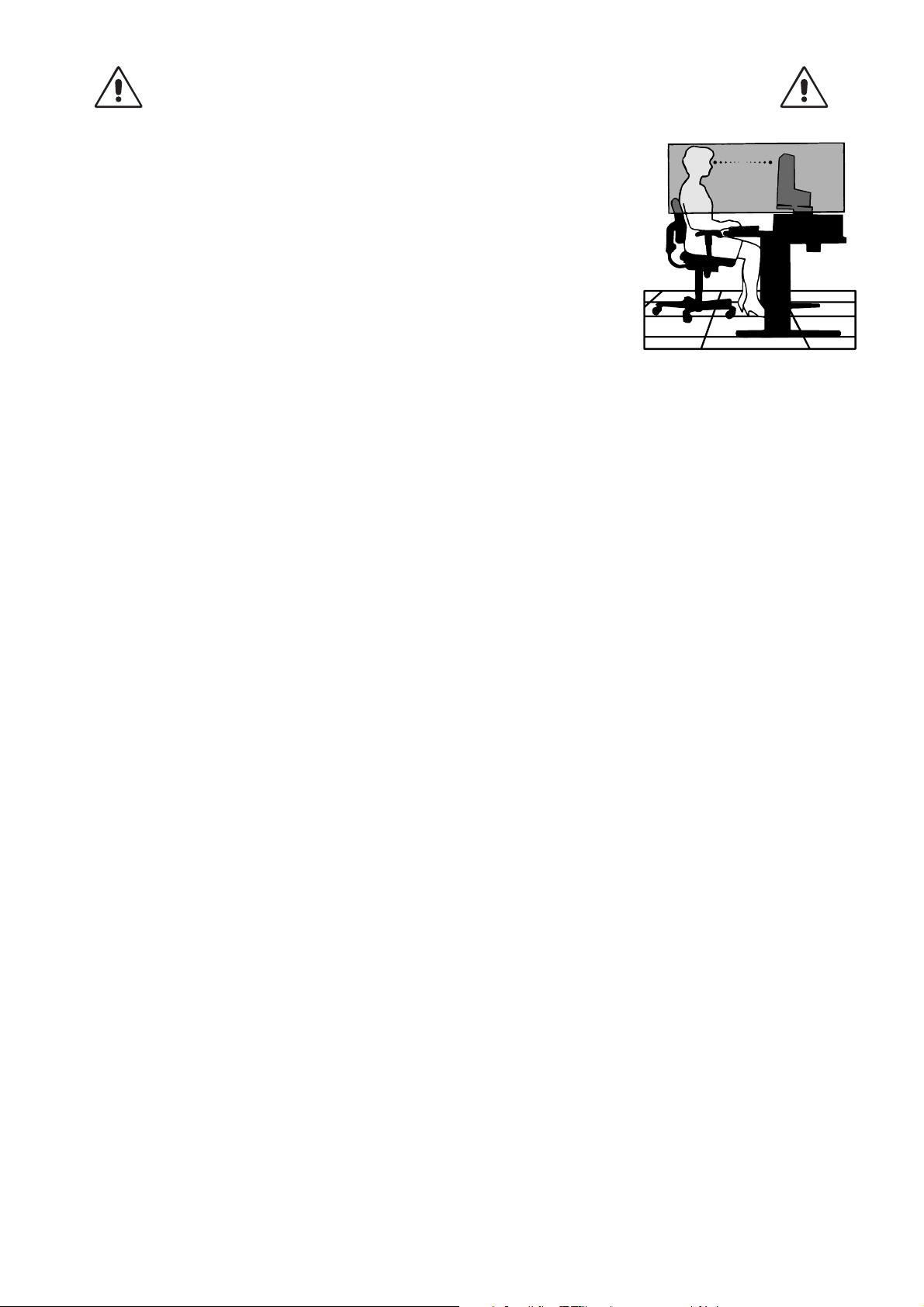
UNE POSITION ET UN RÉGLAGE CORRECTS DU MONITEUR PEUVENT
RÉDUIRE LA FATIGUE DES YEUX, DES ÉPAULES ET DE LA NUQUE.
APPLIQUEZ CE QUI SUIT POUR POSITIONNER LE MONITEUR :
• Pour une performance optimale, laissez le moniteur chauffer pendant 20 minutes.
• Réglez la hauteur du moniteur pour que le haut de l’écran soit au niveau ou légèrement
au-dessous du niveau des yeux. Vos yeux doivent pointer légèrement vers le bas pour
regarder le milieu de l’écran.
• Positionnez le moniteur au minimum à 40 cm et au maximum à 70 cm de vos yeux.
50 cm est la distance optimale.
• Reposez vos yeux régulièrement en regardant un objet situé à au moins 6 mètres.
Clignez souvent des yeux.
• Placez le moniteur à un angle de 90° par rapport aux fenêtres et autres sources de
lumière pour réduire au maximum les refl ets et l’éblouissement. Réglez l’inclinaison du
moniteur pour que l’éclairage du plafond ne se refl ète pas sur l’écran.
• Si une lumière réfl échie rend la vision de l’écran diffi cile, utilisez un fi ltre antirefl ets.
• Nettoyez le moniteur LCD avec un chiffon sans peluches et non abrasif. N’utilisez pas de solution de nettoyage ou de
nettoyant pour vitres !
• Ajustez les commandes de luminosité du moniteur pour améliorer la lisibilité.
• Utilisez un support de documents placé près de l’écran.
• Placez directement devant vous ce que vous regardez le plus souvent (l’écran ou les documents de référence) pour
minimiser les mouvements de la tête lorsque vous tapez.
• Évitez d’affi cher des motifs fi xes sur l’écran pendant de longues périodes pour éviter la rémanence (persistance de l’image).
• Consultez régulièrement un ophtalmologiste.
Ergonomie
Pour obtenir l’ergonomie maximale, nous recommandons ce qui suit :
• Pour éviter la fatigue des yeux, réglez la luminosité sur une valeur modérée. Placez une feuille de papier blanche à côté de
l’écran LCD pour vérifi er la luminance.
• Utilisez les commandes de taille et de position préprogrammées avec des signaux standard.
• Utilisez le réglage couleur préprogrammé.
• Utilisez des signaux non entrelacés avec une fréquence de rafraîchissement vertical supérieure à 60 Hz.
• N’utilisez pas du bleu primaire sur un fond sombre car cela rend la lecture diffi cile et peut occasionner une fatigue oculaire
par un contraste insuffi sant.
Nettoyage de l’écran à cristaux liquides (LCD)
• Essuyez l’écran LCD avec précaution à l’aide d’un chiffon doux lorsque cela est nécessaire.
• Ne frottez pas l’écran LCD avec une matière rugueuse.
• N’exercez aucune pression sur l’écran LCD.
• N’utilisez pas de nettoyant à base d’alcool sous peine d’endommager ou de décolorer la surface LCD.
Nettoyage du boîtier
• Débranchez le système d’alimentation électrique.
• Essuyez délicatement le boîtier avec un chiffon doux.
• Pour nettoyer le boîtier, imbibez le chiffon avec un détergent neutre et de l’eau, essuyez le boîtier et séchez avec un chiffon
sec.
REMARQUE : la surface du boîtier contient de nombreuses matières plastiques. N’utilisez PAS de benzène, diluant, détergent
alcalin, détergent à base d’alcool, nettoyant pour vitres, cire, vernis, lessive ou insecticide. Ne posez pas de
matières en caoutchouc ou en vinyle sur le boîtier pendant de longues périodes. Ces types de liquides et de
tissus peuvent abîmer, fi ssurer ou écailler la peinture.
Pour obtenir des informations détaillées sur la confi guration d’un environnement de travail sain, envoyez un courrier à
American National Standard for Human Factors Engineering of Computer Workstations - ANSI/HFES 100-2007 - The Human
Factors Society, Inc. P.O. Box 1369, Santa Monica, California 90406, États-Unis.
Français-4
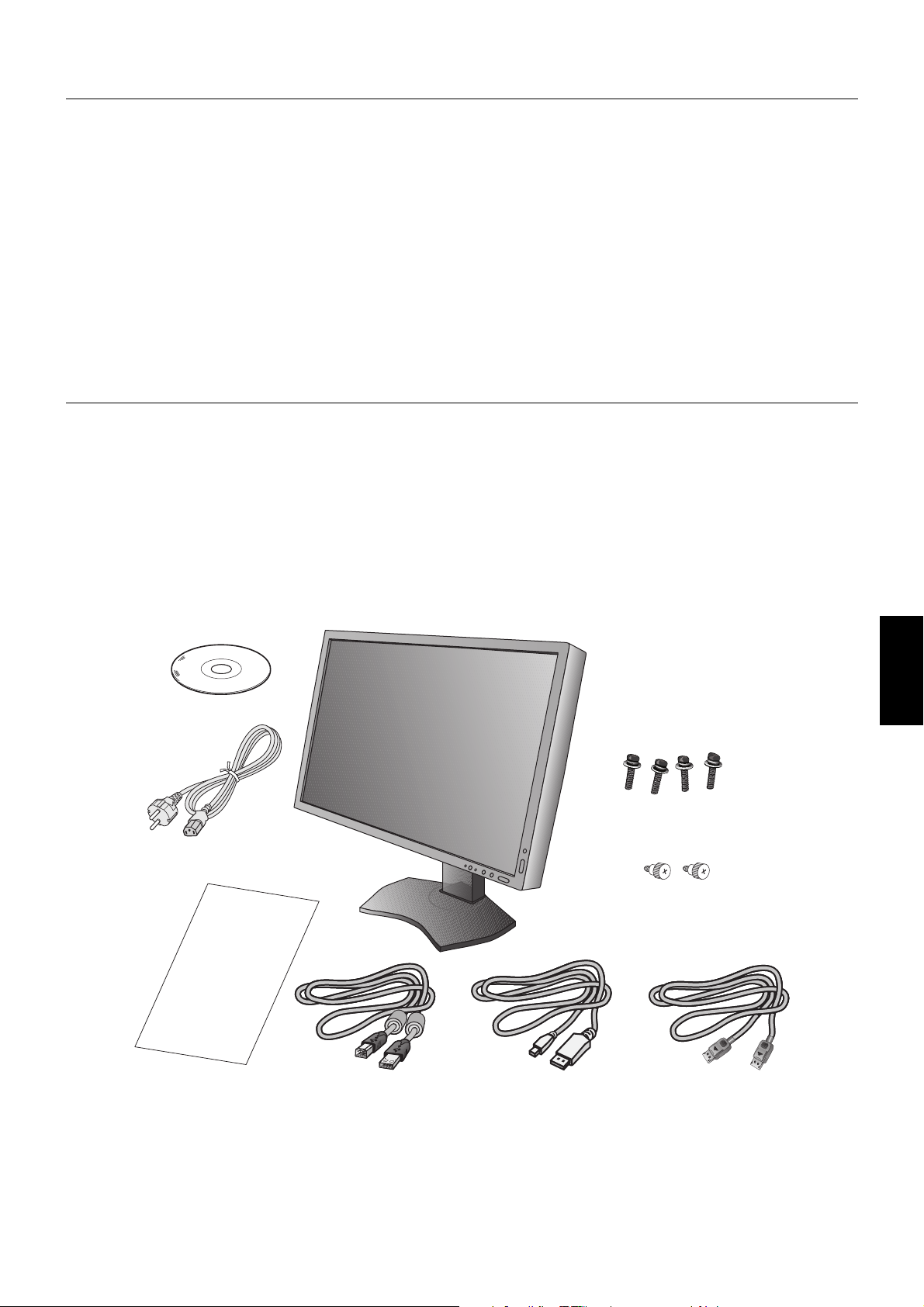
Caractéristiques du produit
• DisplayPort et HDMI, prenant en charge la profondeur de couleur de 10 bits.
• Mode image simple à 5 paramètres (voir page 14).
• Reproduction précise des couleurs pour des graphismes de pointe (voir page 18).
• Chauffage rapide.
• Le mode multi-écrans Image dans image/Image par image inclut une prévisualisation en temps réel (voir page 14).
• Concentrateur USB avec deux ports montants (voir page 15).
• Fonction étendue de gestion des couleurs avec MultiProfi ler, y compris les mises à jour automatiques de profi l ICC
(émulation de profi l ICC et émulation d’imprimante) (voir page 18).
• Basse consommation d’énergie grâce au MODE ECO (voir page 13).
• Encombrement réduit.
• Calibrage automatique avec capteur optionnel.
Sommaire
La boîte* de votre nouveau moniteur NEC doit contenir les éléments suivants :
• Moniteur MultiSync avec support ajustable en inclinaison/pivotement/rotation/hauteur
• Cordon d’alimentation*
• Câble de signal vidéo (câble Mini-DisplayPort vers DisplayPort)
• Câble de signal vidéo (câble DisplayPort)
• Câble USB
• Manuel d’installation
• CD-ROM
• Vis (x 4) (pour monter le moniteur sur un bras fl exible ; voir page 10)
• 2 vis à oreilles (retrait de l’interface DisplayPort ; voir page 11)
1
CD-ROM
4 vis
Cordon d’alimentation*
Manuel d’installation
Manuel d’installation Câble de signal vidéo (câble Mini-
*
N’oubliez pas de conserver la boîte et le matériel d’emballage d’origine pour le cas où vous seriez amené à transporter ou expédier le moniteur.
*1 Le type et le nombre de cordons d’alimentation inclus dépendent de l’endroit où le moniteur LCD est expédié. Lorsque plusieurs cordons d’alimentation sont
inclus, utilisez celui conforme aux normes de sécurité et à la tension en vigueur dans votre pays.
1
2 vis à oreilles
Câble USB
DisplayPort vers DisplayPort)
Câble de signal vidéo
(câble DisplayPort)
Français
Français-5
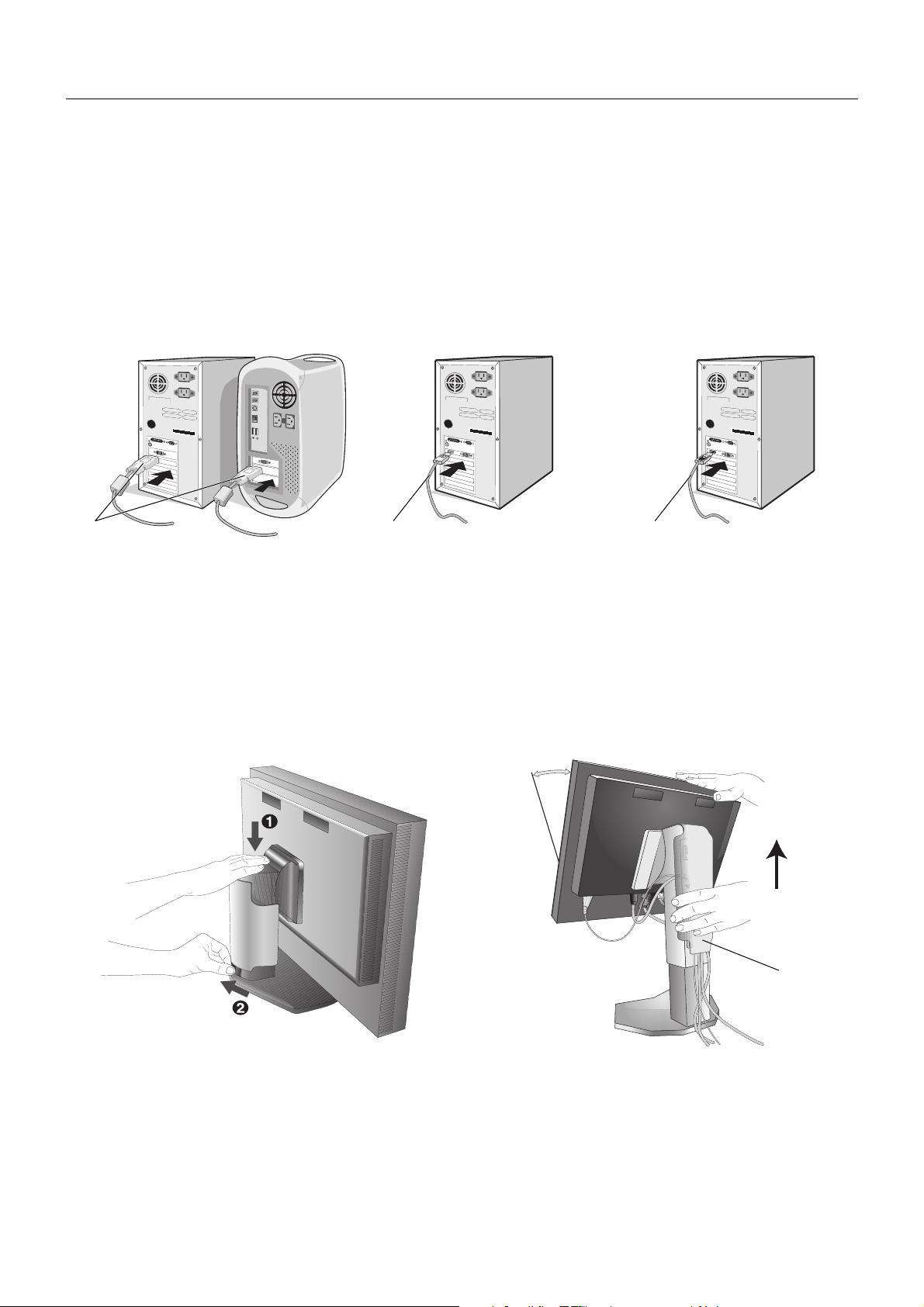
Démarrage rapide
Câble HDMI (non fourni)
Câble DVI (non fourni)
Pour connecter le moniteur LCD à votre système, suivez ces instructions :
REMARQUE : lisez les « Conseils d’utilisation » (page 3) avant l’installation.
Pour profi ter de la résolution maximale, vous devez utiliser une carte vidéo permettant de bénéfi cier d’une
résolution de 3 840 x 2 160.
L’installation et le transport du moniteur nécessitent au moins deux personnes.
1. Éteignez votre ordinateur.
2. Pour un PC ou un Mac équipé d’une sortie numérique DVI : branchez le câble signal DVI double liaison au connecteur
de la carte graphique de votre système (Figure A.1). Serrez toutes les vis.
Pour un PC avec une sortie DisplayPort : branchez le câble DisplayPort au connecteur de la carte graphique de votre
système (Figure A.2).
Avec un PC équipé d’une sortie HDMI : branchez le câble HDMI au connecteur de la carte graphique de votre système
(Figure A.3).
Câble DVI (non fourni)
Câble DisplayPort
Figure A.1 Figure A.2
REMARQUE : 1. Utilisez un câble DisplayPort avec logo.
2. Lors du retrait du câble du port d’affi chage, appuyez sur le bouton du haut pour déverrouiller.
3. Le bouton de verrouillage bloque le réglage de la hauteur. Placez votre main sur la partie supérieure du moniteur pour
baisser complètement l’écran. Faites glisser le bouton de verrouillage pour débloquer le moniteur (Figure B.1).
REMARQUE : manipulez avec soin lors du déverrouillage du support.
Placez les mains de chaque côté du moniteur pour incliner l’écran LCD de 30 degrés et le placer sur la position la plus
haute. Faites glisser le cache-câble vers le haut (Figure B.2).
REMARQUE : vous ne pouvez pas retirer le cache-câble.
Inclinaison de 30°
Câble HDMI (non fourni)
Figure A.3
Cache-câbles
Figure B.1 Figure B.2
Français-6
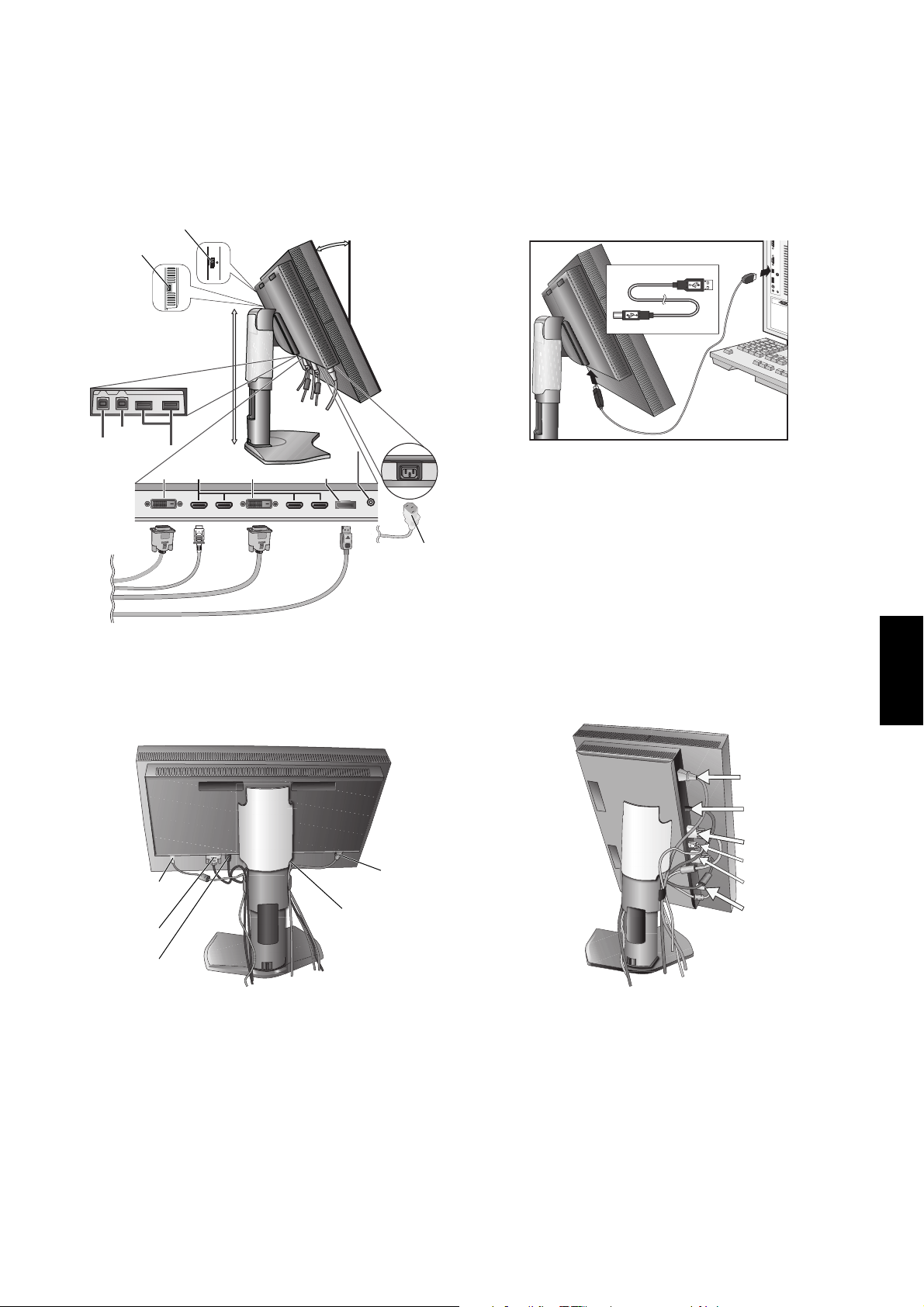
4. Branchez tous les câbles aux prises appropriées (Figure C.1). À l’aide du câble USB, branchez la prise de type B au
DisplayPort
(DISPLAYPORT1)
Port descendant USB
Port montant USB 1
DVI-D
Casque
port montant USB situé sur le côté arrière droit du moniteur et la prise de type A au port descendant de l’ordinateur
(Figure C.1a). Si vous utilisez le cordon de l’appareil USB, branchez-le dans un des ports descendants du moniteur.
REMARQUE : une mauvaise connexion des câbles peut nuire au fonctionnement, endommager l’affi chage ou des composants
et nuire à la qualité de l’affi chage du module LCD et/ou réduire la durée de vie du module.
REMARQUE : si vous utilisez un signal DVI, sélectionnez l’option SELECTIONNER HDMI/DVI dans le menu avancé Élément9
ou dans la fenêtre d’avertissement PAS DE SIGNAL OSD (voir page 17).
DisplayPort (DISPLAYPORT2)*
Port descendant
USB*
2
3
Inclinaison de 30°
Type A
Type A
Hauteur
maximale du
Type B
support
Port montant USB 2
Port montant USB 1
Port descendant USB
DVI-D
DVI-DHDMI
DisplayPort
(DISPLAYPORT1)
Casque
Type B
Figure C.1a
Cordon d’alimentation
Figure C.1
5. Pour que les câbles restent bien organisés, disposez-les dans le cache-câbles intégré au support.
Placez les câbles dans les crochets fermement et à une distance égale (Figure C.2 et Figure C.3).
6. Vérifi ez que vous pouvez bien tourner, lever et baisser l’écran du moniteur une fois les câbles installés.
Français
Câble USB
Cordon d’alimentation
Câble DisplayPort
Câble DVI*
Câble HDMI*
1
1
Figure C.2
*1 : câble non inclus.
*2 : connectez le capteur à ce port pour le calibrage automatique.
3
: ce connecteur DisPlayPort ne prend pas en charge la résolution 3 840 x 2 160 (60 Hz).
*
Pour bénéfi cier d’une telle résolution, utilisez le connecteur DISPLAYPORT1.
Figure C.3
Cordon
d’alimentation
Câble DisplayPort
Câble DVI*
Câble HDMI*
Câble DVI*
1
1
1
Câble USB
Français-7
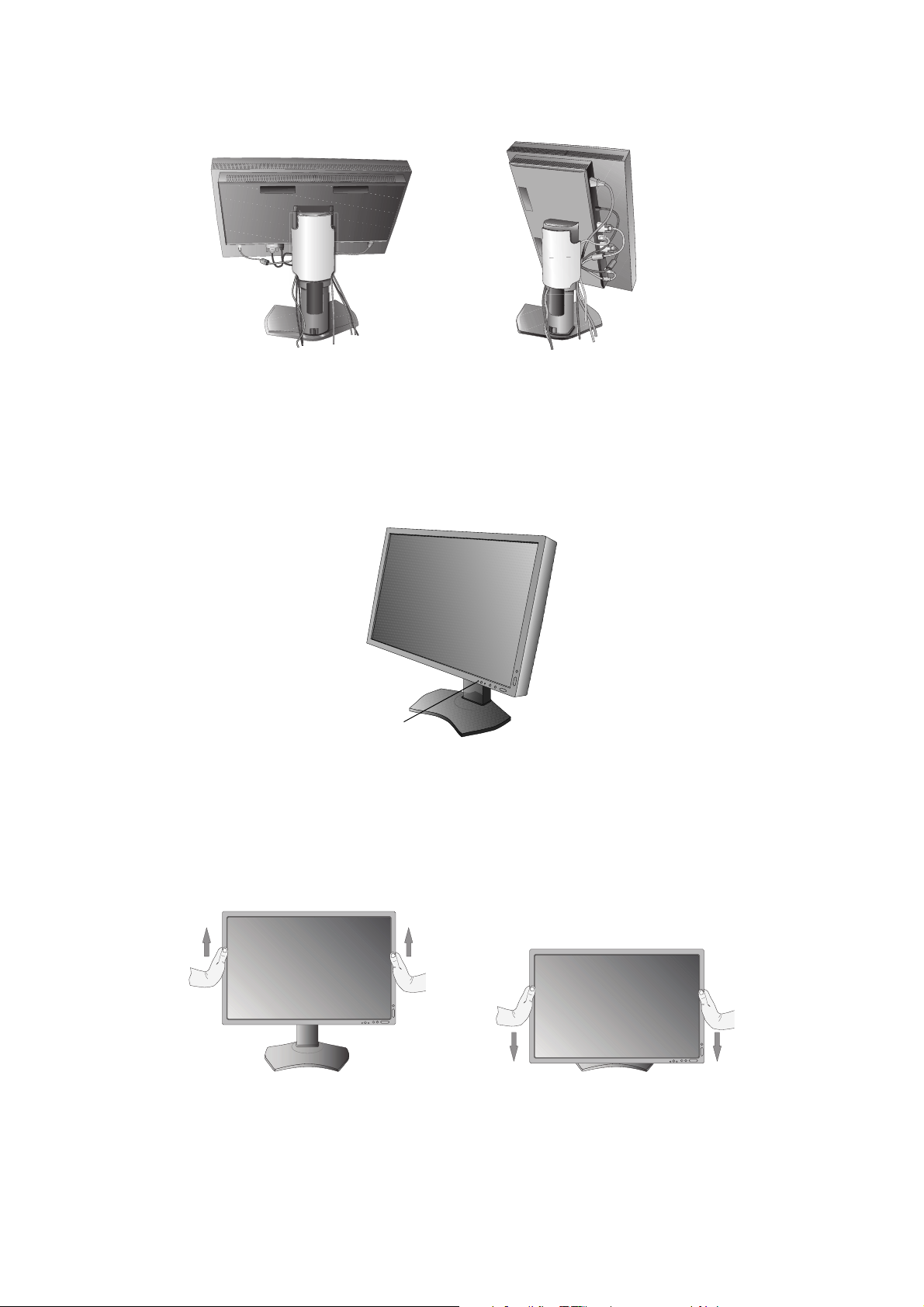
7. Faites glisser le cache-câble (Figure D.1).
8. Connectez une extrémité du cordon d’alimentation à la prise CA à l’arrière du moniteur et l’autre à la prise de courant.
REMARQUE : reportez-vous à la section Attention de ce manuel pour le choix d’un cordon d’alimentation CA adapté.
Figure D.1
9. Allumez le moniteur avec le bouton d’alimentation situé à l’avant (Figure E.1) ainsi que l’ordinateur.
10. Reportez-vous à la section Commandes de ce manuel de l’utilisateur pour une description complète de ces
commandes OSD.
REMARQUE : si vous utilisez un signal DVI, sélectionnez l’option SELECTIONNER HDMI/DVI dans le menu avancé Élément9
ou dans la fenêtre d’avertissement PAS DE SIGNAL OSD (voir page 17).
REMARQUE : si vous rencontrez des problèmes, veuillez vous reporter à la section Dépannage de ce manuel.
Bouton d’alimentation
Figure E.1
Élévation et abaissement de l’écran du moniteur
Le moniteur peut être levé ou abaissé en mode Paysage.
Pour lever ou baisser l’écran, placez les mains de chaque côté du moniteur et situez-le à la hauteur de votre choix
(Figure RL.1).
REMARQUE : manipulez l’écran avec précaution lorsque vous l’élevez ou l’abaissez.
Figure RL.1
Français-8
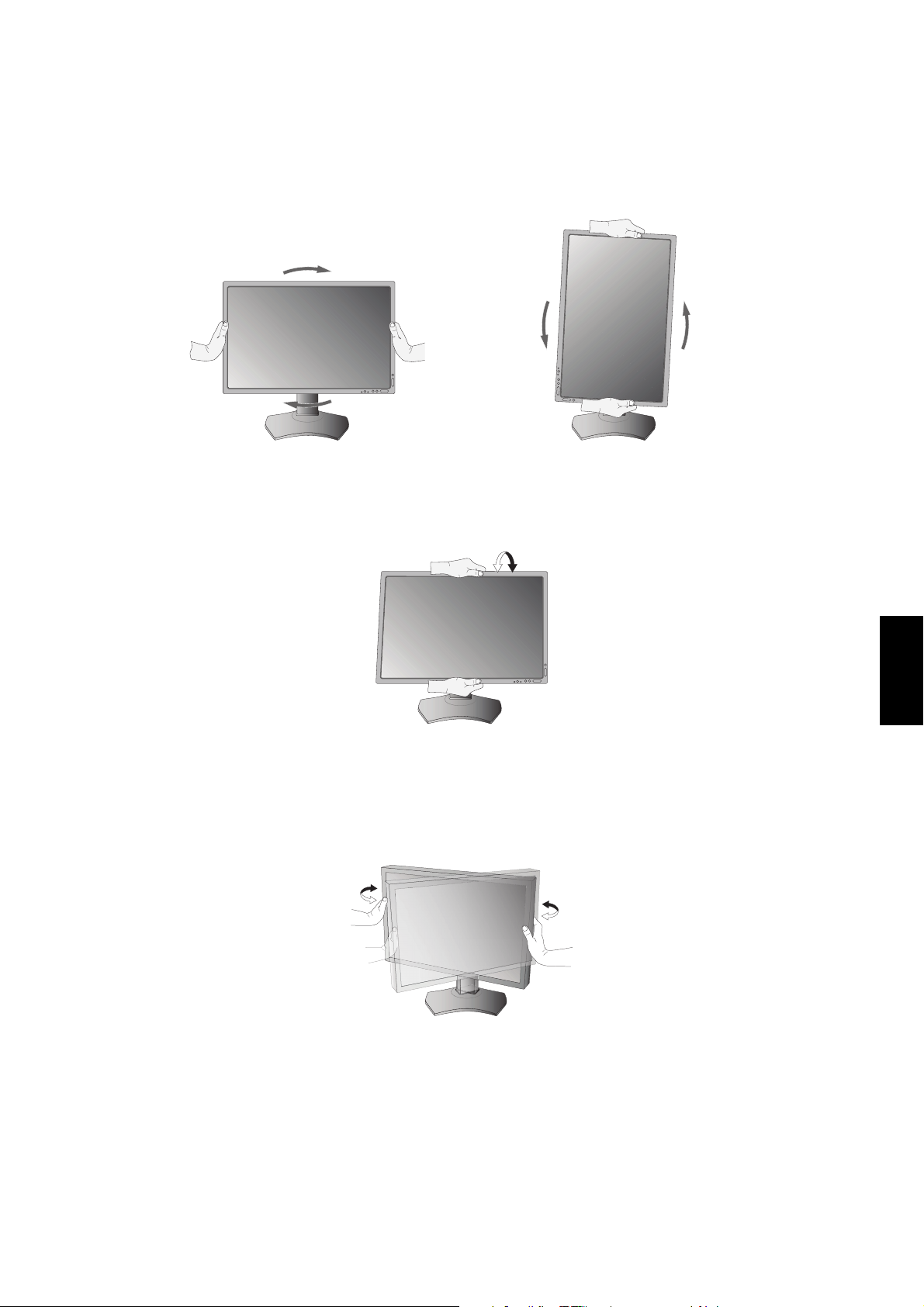
Rotation de l’écran
Avant de tourner l’écran, celui-ci doit être levé et incliné au niveau maximum afi n d’éviter tout choc contre le bureau ou tout
pincement des doigts. Débranchez tous les câbles.
Pour lever l’écran, placez les mains de chaque côté du moniteur et levez-le jusqu’à la hauteur maximale (Figure RL.1).
Pour tourner l’écran, placez les mains de chaque côté du moniteur et tournez-le dans le sens des aiguilles d’une montre, de
paysage à portrait ou dans le sens inverse (Figure R.1).
Pour faire passer le menu OSD du mode Paysage au mode Portrait ou inversement, reportez-vous à la section
« Commandes ».
Figure R.1
Inclinaison
Tenez le haut et le bas de l’écran du moniteur et ajustez manuellement l’inclinaison souhaitée (Figure TS.1).
Figure TS.1
REMARQUE : manipulez l’écran avec précaution lorsque vous l’inclinez.
Pivotement
Tenez les deux côtés de l’écran du moniteur et ajustez manuellement le pivotement souhaité (Figure TS.2).
Figure TS.2
Français
Français-9
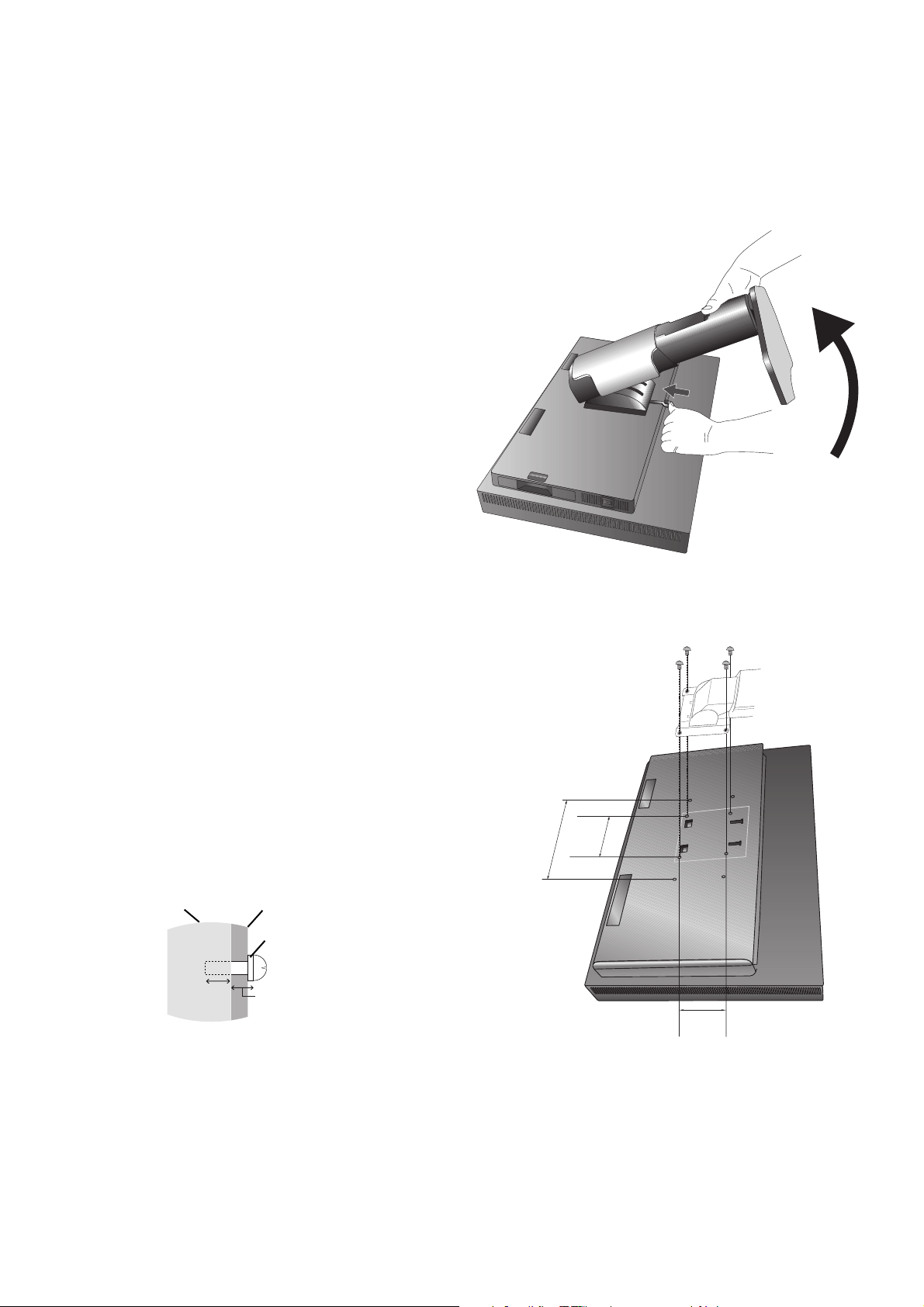
Installation du bras fl exible
Ce moniteur LCD est conçu pour être utilisé avec un bras fl exible.
Pour préparer le moniteur en vue d’un autre montage :
REMARQUE : l’installation et le déplacement du moniteur nécessitent au moins deux personnes.
• Suivez les instructions du fabricant pour le montage de l’écran.
•
Afi n de respecter les prescriptions relatives à la sécurité, le moniteur doit être monté sur un bras pouvant supporter son poids.
Reportez-vous à la page 27 pour obtenir de plus amples informations. Retirez le socle du moniteur avant le montage.
Comment retirer le support du moniteur à des fi ns de montage
Pour préparer le moniteur en vue d’un autre montage :
1. Déconnectez tous les câbles.
2. Placez les mains de chaque côté du moniteur et levez ce
dernier jusqu’à la position la plus haute.
3. Placez le moniteur face vers le bas sur une surface
non abrasive (Figure S.1).
4. Placez une main autour du support et l’autre sur le
levier à dégagement rapide.
Appuyez sur le levier à dégagement rapide et tournez-le
dans la direction indiquée par les fl èches (Figure S.1).
5. Soulevez le support pour le décrocher du moniteur
(Figure S.1).
Vous pouvez maintenant monter le moniteur d’une façon
différente.
Inversez cette procédure pour fi xer à nouveau le support.
REMARQUE : manipulez avec soin lors de retrait du support du
moniteur.
Figure S.1
Montage du bras fl exible
Ce moniteur LCD est conçu pour être utilisé avec un bras fl exible.
1. Suivez les instructions de la partie Comment retirer le support du moniteur pour retirer le
support.
2. Utilisez les 4 vis fournies pour fi xer le bras au moniteur (Figure F.1).
Attention : utilisez UNIQUEMENT les 4 vis fournies ou les vis de taille M4
(Longueur : largeur du support et de la rondelle + 10-12 mm)
pour éviter d’endommager le moniteur et le support.
Afi n de respecter les prescriptions relatives à la
sécurité, le moniteur doit être monté sur un bras
garantissant la stabilité nécessaire en fonction du
poids du moniteur. Le moniteur LCD doit être
uniquement utilisé avec un bras homologué
(par exemple, portant la marque GS).
Unité
10 à 12 mm
Support
de montage
Rondelle
Vis
Épaisseur
du support
et de la rondelle
REMARQUE : serrez toutes les vis
(force de montage recommandée : de 98 à 137N•cm).
100 mm200 mm
Poids de l’assemblage du LCD : 14,2 kg
100 mm
Figure F.1
Français-10
